Tapetes pastāvīgi tiek atbrīvota, un jūs vēlaties jaunu, kas iznāca vakar. Jūs arī varat mainīt tapetes no spēļu tēmu vienu uz brīvdienu tēmu vienu. Lai pilnībā izmantot visas savas tapetes jums ir nepieciešams, lai būtu efektīvs veids, kā pielāgot tālruņa izskatu, mainot fonu.
Šajā rakstā mēs apskatot vienu no veidiem, kā jūs varat pielāgot savu iPhone, lai automātiski mainīt tapetes. Bet vispirms, pieņemsim risināt kopējas problēmas Apple lietotāji ir jācīnās ar.
Vai Apple Ļauj jums mainīt iPhone tapetes automātiski?
Vienkārša atbilde diemžēl nē. atšķirībā no MacBook, kas var iestatīt, lai automātiski mainīt tapetes dažādos intervālos; jums ir nepieciešams to darīt manuāli iPhone, kas ir laikietilpīgs, lai neteiktu vairāk. Labā ziņa ir tā, ka ir forši kniebiens pazīstams kā Wallmart kas var ļaut jums, lai automātiski mainīt tapetes uz jūsu iPhone. Tas tomēr darbojas tikai uzlauzta ierīcēs.
Kā nomainīt iPhone tapetes noteiktos intervālos
Let 's redzēt, kā mēs varam izmantot šo kniebiens efektīvi mainīt wallpaper uz jūsu iPhone dažādos intervālos. Paturiet prātā, ka Wallmart ļauj ciklu caur kameras fotoalbuma gan jūs varat arī izveidot tapetes albumu, ko var izmantot. Tas nozīmē, ka jums var būt vairāk nekā 300 tapetes uz jūsu iPhone, un varēs redzēt katru no tiem dažādos intervālos.
Lūk, kā jūs varat darīt to vienkāršiem soļiem.
Step 1: pirmais solis ir lejupielādēt un instalēt Wallmart. Šī kniebiens ir pieejama bez maksas Cydia, un tā tika izstrādāta ar Timm Kandzioria. Kad tā ir instalēta ierīcē, pārliecinieties, ka atkārtoti pavasari iPhone.
2. solis: Wallmart izmanto jums kameras fotoalbumu pēc noklusējuma. Tāpēc, ja jūs vēlaties, lai automātiski mainīt tapetes, kas nav uzņemtos fotoattēlus, tā ir laba ideja, lai izveidotu albumu ar visiem jūsu tapetes.
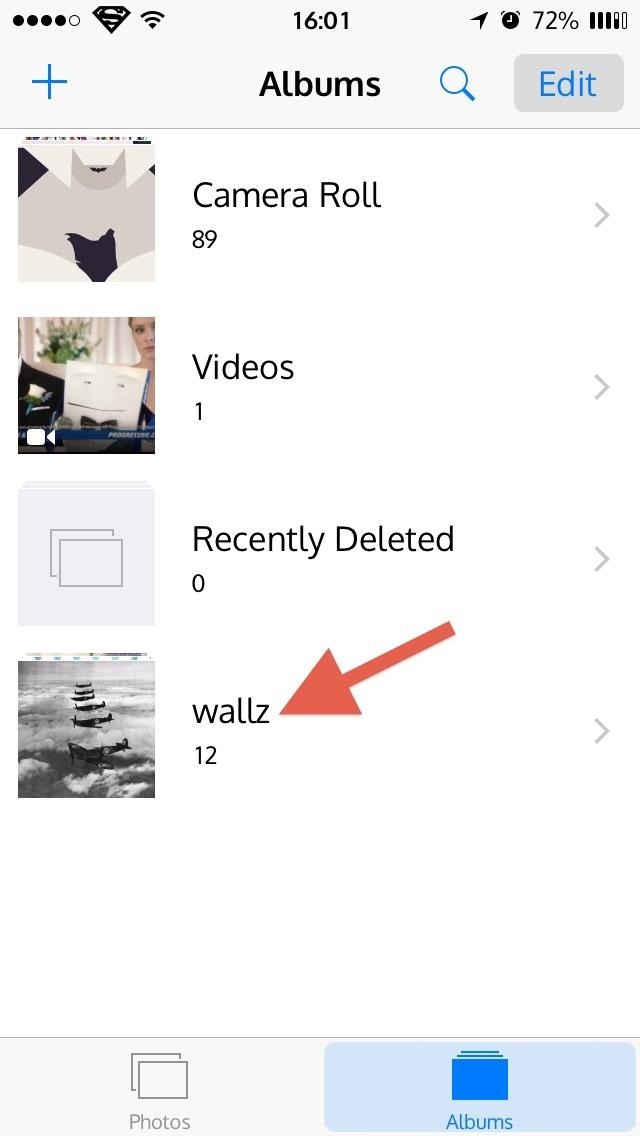
3. solis: Kad albums ir izveidota, jūs tagad pielāgot iestatījumus savām vēlmēm. Lai to izdarītu, dodieties uz Iestatījumi un atrodiet Wallmart ligzdu, lai citiem jūsu jailbreak tweaks un izvēlieties to. in "Izvēlēties albumu" ?? sadaļa, neaizmirstiet norādīt tapetes albums tikko izveidoto augstāk 2. solī.
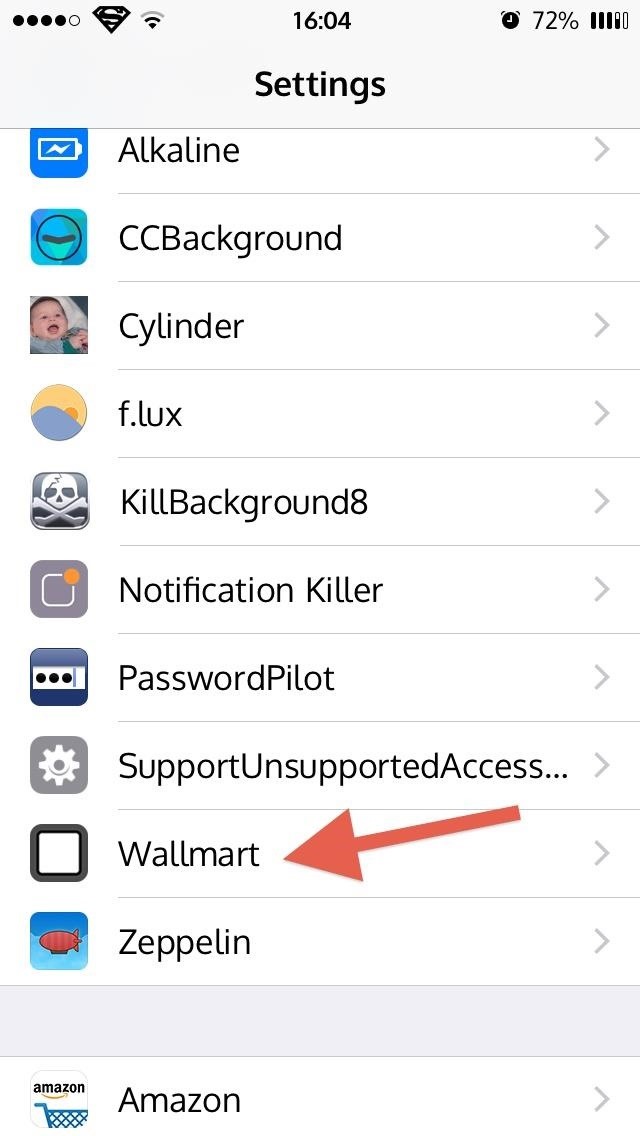
Šeit varat arī iespējot shuffle, pievienot aizmiglot efektu, izvēlēties, kad jūs vēlaties, automātiska fona novirzīt (bloķēšanas ekrāns, sākuma ekrānā, vai abi), un pat ļauj perspektīvo tālummaiņu.
Step 4: Tagad mēs varam izvēlēties intervālu, pēc kura wallpaper izmaiņas. Lai to izdarītu, Jums ir nepieciešams, lai varētu to Wallmart iestatījumus. Vienkārši ievadiet laiku sekundēs, un jūsu tapetes mainīsies katrā regulējamo intervālu. Jūs varat mainīt noklusējuma metodi (fona parādās katru reizi, kad ekrāns ir bloķēts), pieskaroties slīdni iepriekš "Wallpaper Mode" ??
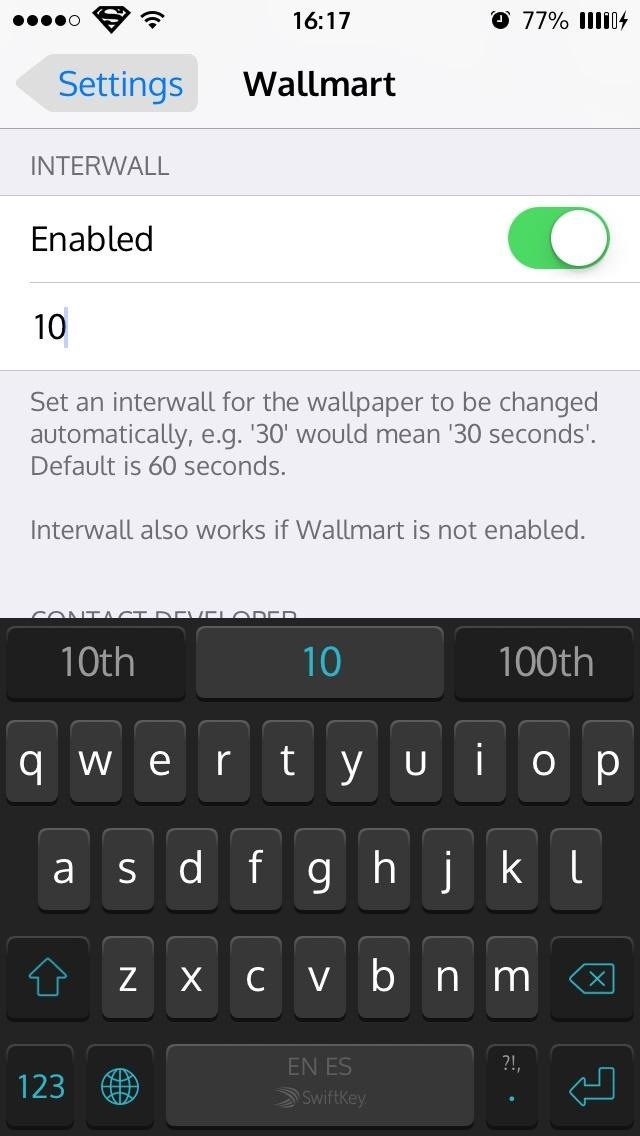
Ar Wallmart, tas ir ļoti viegli, lai automātiski pielāgot savu iPhone, ļaujot jums piešķirt laika intervālu, tapešu izmaiņām. Tā ir bezmaksas un plaši pieejama. Vienīgā problēma ir tā, ka tas var darboties tikai uzlauzta ierīcēs. Lai gan tas kļūst arvien viegli jailbreak savu iPhone, tas ir svarīgi atzīmēt, ka jailbreaking ierīci bieži rada uzstādījumus un iPhone sistēmas izmaiņām.
Jailbroken ierīce dod lietotājam ļoti pielāgotu ierīci, bet, ja jūs nolemjat, lai jailbreak jūsu iPhone, pārliecinieties, ka tas tiek darīts pareizi. Labākais veids ir, lai būtu profesionāli darīt. Ja jūs nekad nav darīts veiksmīgi jailbreak saņemtu to izdarīt profesionāli, lai izvairītos no tā, kādas problēmas ar savu iPhone.
Pretējā gadījumā Wallmart ir bezmaksas kniebiens, kas ļaus jums darīt kaut ko, kas Apple vēl nav ļauj jums to darīt; automātiski mainītu tapetes, lai atbilstu jūsu noskaņojumam vai preferences. Tagad jums ir veids, kā izmantot visu savu kolekciju tapetes.
tapetes
- Android fona +
- iPhone tapetes +
-
- Smieklīgi tapetes iPhone
- Girly tapetes iPhone
- Labākais iPhone Wallpaper Maker
- Citēt tapetes iPhone
- White tapetes iPhone
- Tumšas tapetes iPhone
- iPhone Wallpaper Sizer
- iPhone Wallpaper Changer
- Karstākais iPhone tapetes uz Tumblr
- Bijību tapetes iPhone
- Beautifyl tapetes iPhone
- Ziemassvētku tapetes iPhone
- Pievilcīgs kolekcijas iPhone
- Cool tapetes iPhone
- Bezmaksas tapetes iPhone
- Top tapetes iPhone
- Mīlestība tapetes iPhone
- HD tapetes iPhone






